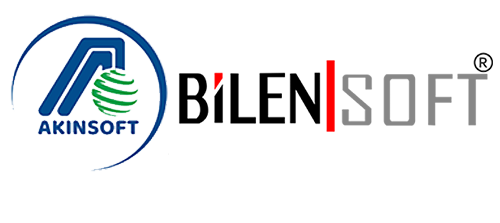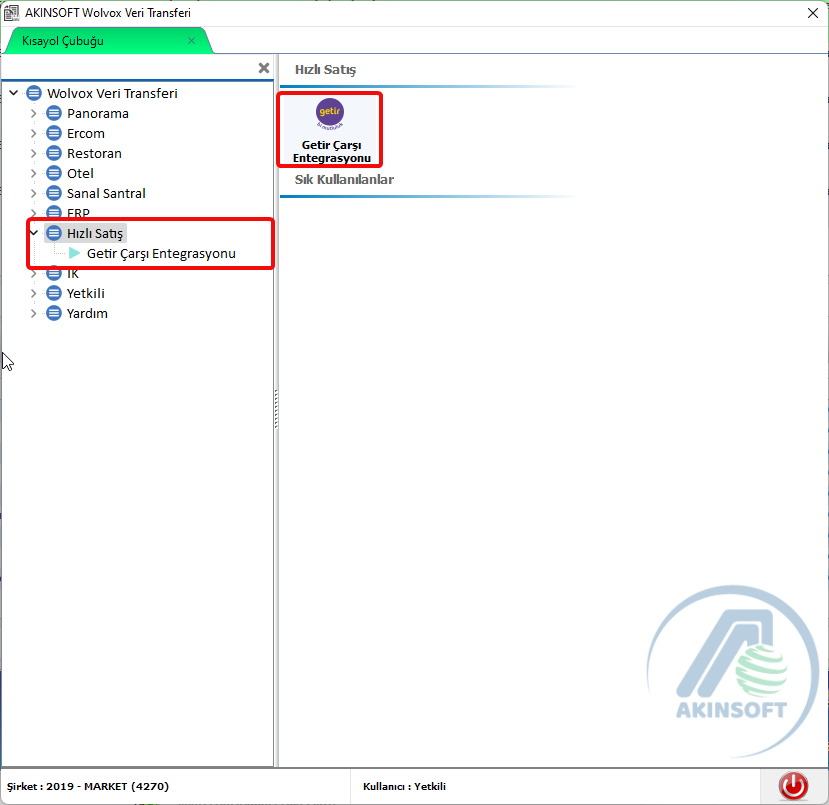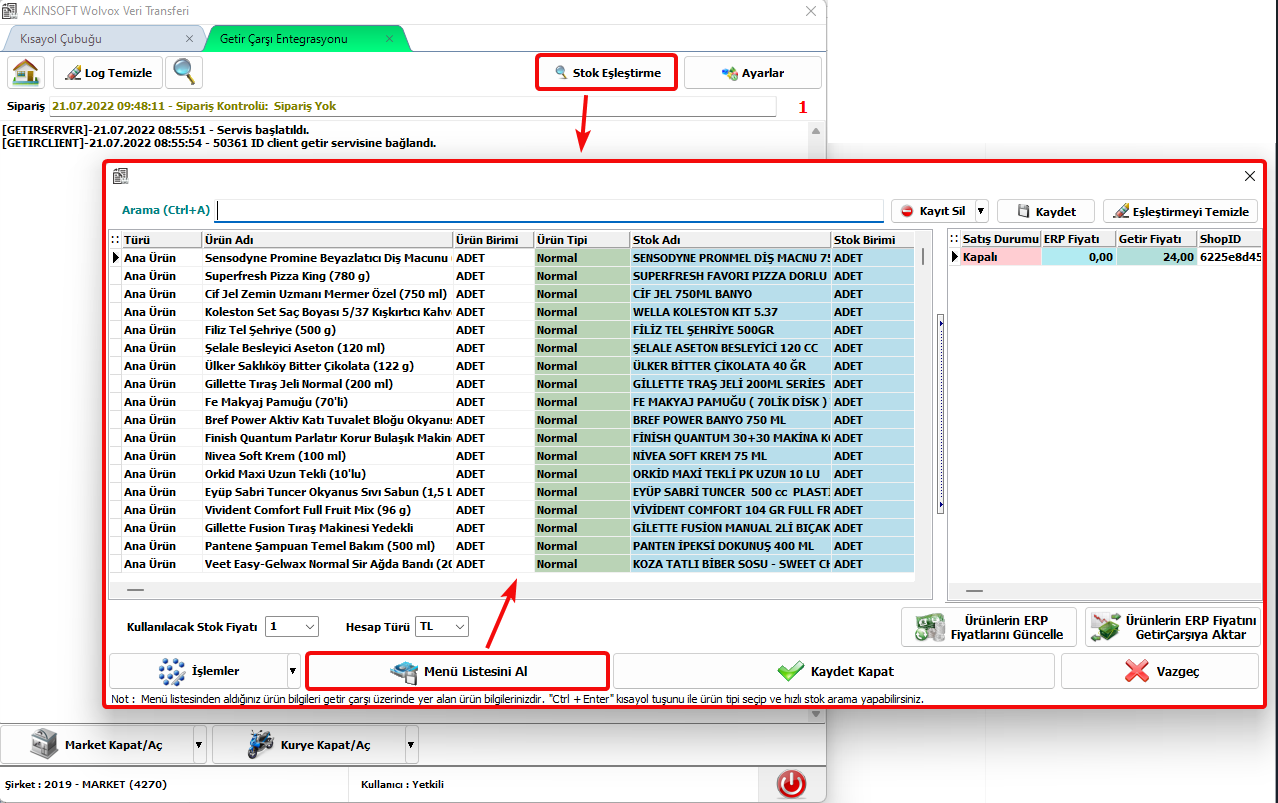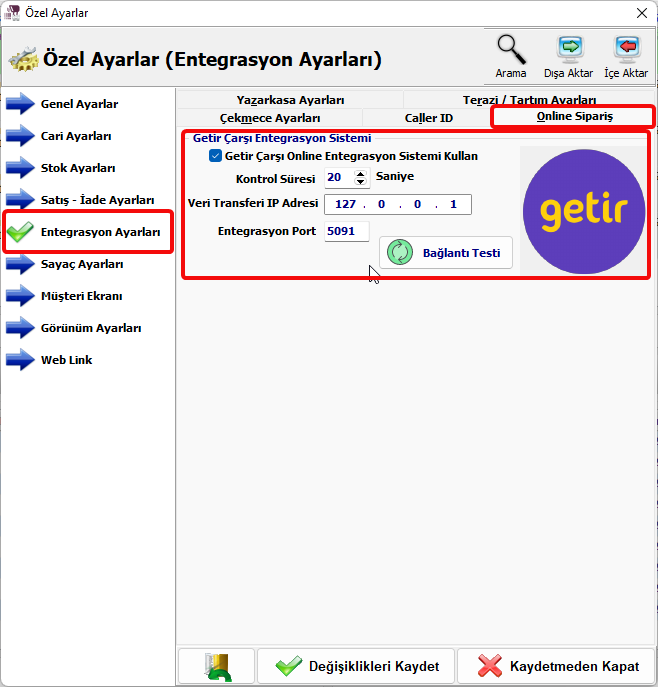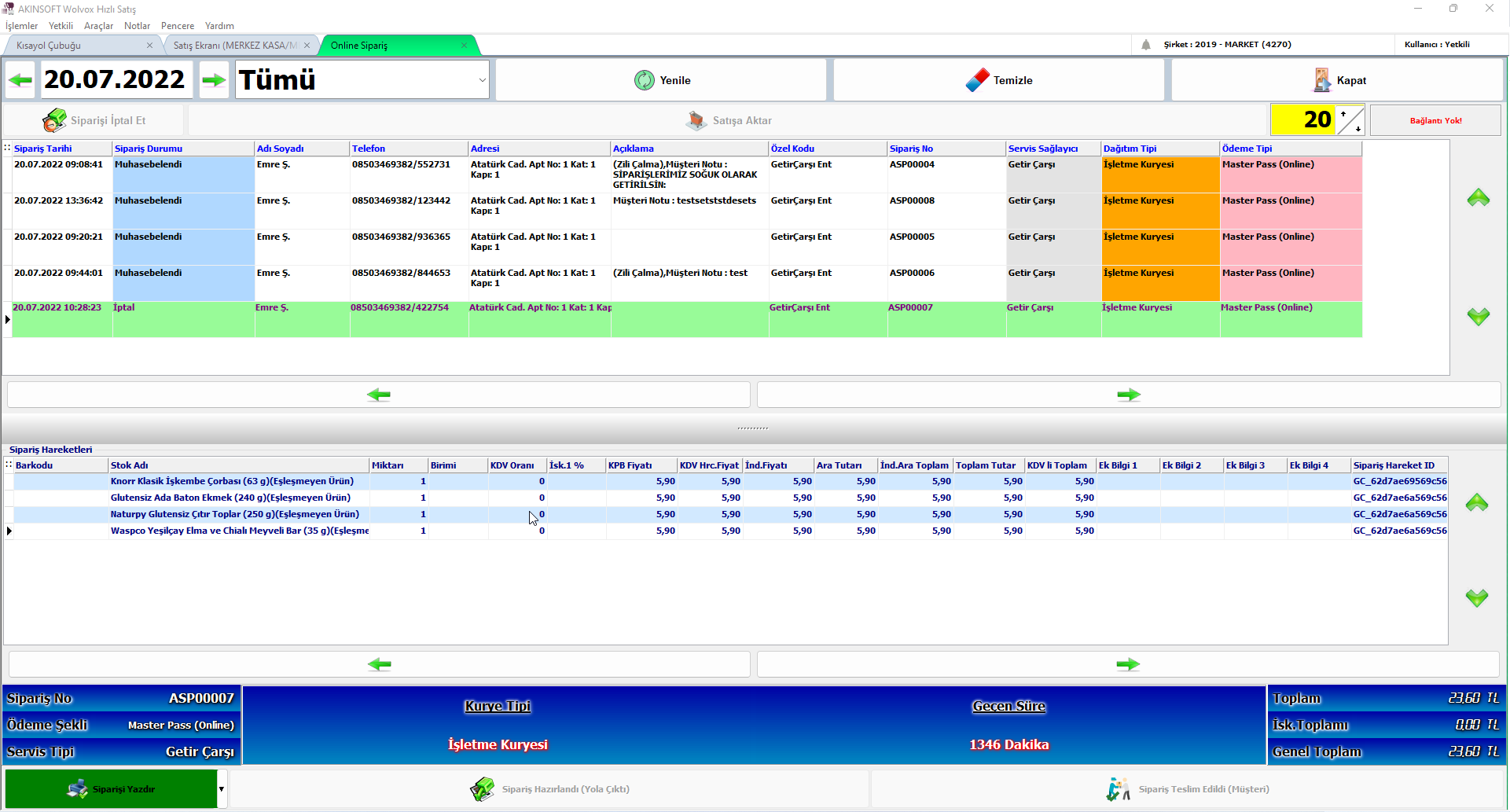Entegrasyon Aşaması:
Öncelikle getir çarşı uygulamasında üyeliğinizin bulunması gerekmektedir.
ShopID ve Chan ID temin edilebilmesi için makale ek'inde yer alan entegrasyon talep formunu doldurarak Genel Merkez veya Çözüm Ortağımız ile irtibata geçebilirsiniz.
Kullanım ;
Bu bilgiler alındıktan sonra, Wolvox Veri Transferi programında Hızlı Satış bölümünde Getir Çarşı Entegrasyonu bölümünü açıyoruz.
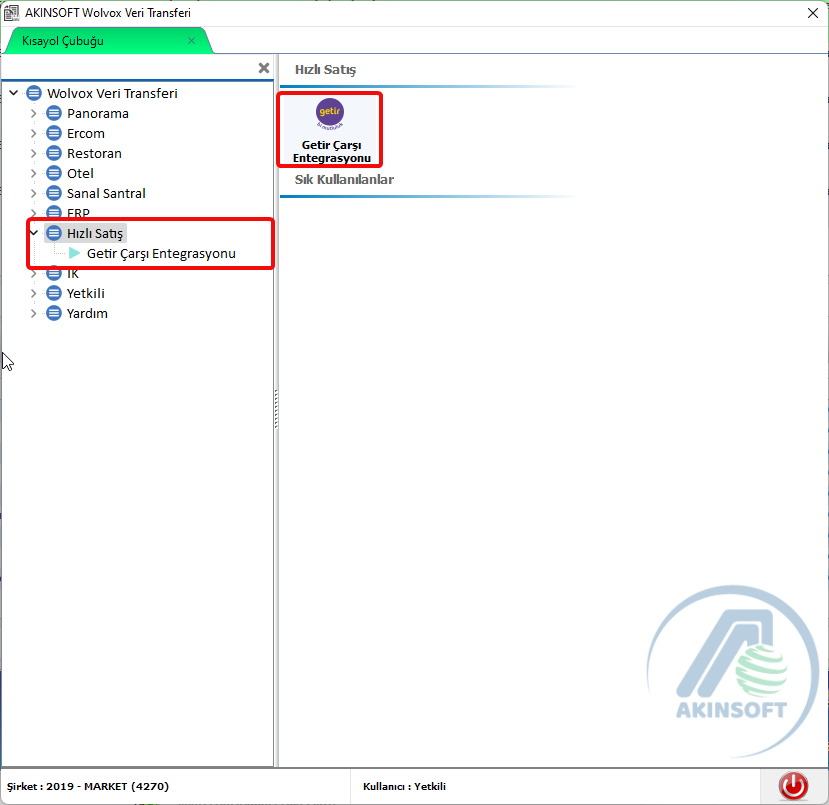
Karşımıza gelen ekrandan Ayarlar butonuna tıklıyoruz.

Sipariş alma süresi, Genel Müşteri Blkodu,Otomatik durum kontrol v.b ayarlar kullanıcı tanımlıdır.
Otomatik durum kontrolü ise, Market ve Kurye kapalı görünmesi durumunda aktif duruma getirilmesi için kontrol süresinin belirtildiği alandır.
Getir servisi otomatik açılsın , Hızlı Satış programı ile Veri transferi programı arasında haberleşme ayarları.
Getir - Stok Birim Eşleştir : Getir Çarşı üzerinde tanımlı olan stok birim tanımları ile Wolvox Erp üzerindeki karşılıkları ile eşleştirilmesi.

Getir - Sipariş Durum Eşleştir : Getir Çarşı üzerindeki sipariş durum tanımları ile Wolvox Erp üzerindeki karşılıkları ile eşleştirilmesi.

Getir - Sipariş Alan Eşleştir : Getir Çarşı üzerinde oluşturulan sipariş hareketlerinin Wolvox Erp üzerindeki sipariş hareketleri ile eşleştirilmesi ve bu bilgiler doğrultusunda sipariş içerisinden ürün iptal vb. durumlarda getir ile haberleşmesi.

Stok Eşleştirme ;
Tüm ayarlar yapıldıktan sonra, Stok Eşleştirme alanından Menü Listesi'nin alınması gerekmektedir. Menü Listesi yapmış olduğunuz ayarlara istinaden Wolvox Hızlı Satış'dan değil, Getir Çarşı Web Servis'i üzerinden alınmaktadır.
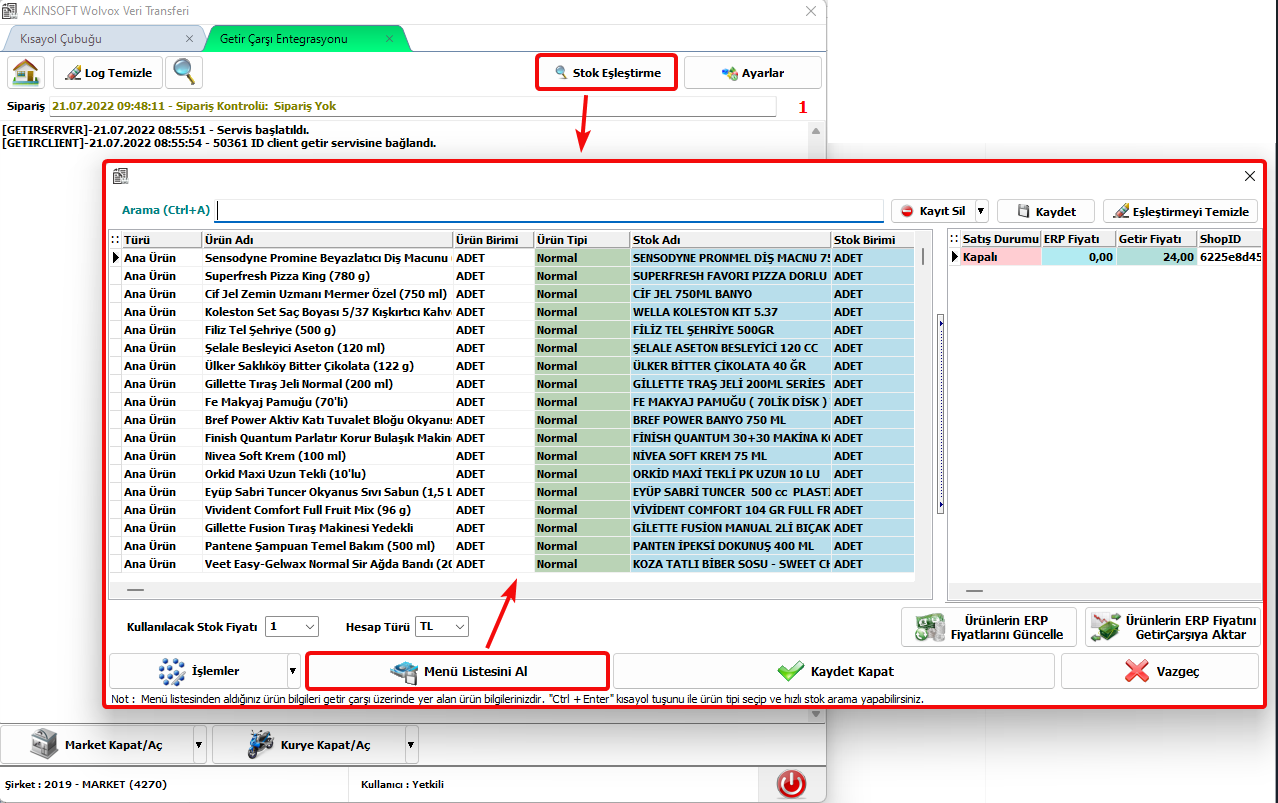
Menü listesi al diyerek gelen stok bilgileri ile Wolvox ERP programı üzerinde kayıtlı stok tanımları ile eşleştirme işlemi gerçekleştirilmesi gerekmektedir.
Bu işlemi toplu olarak yapabilmemiz için "İşlemler" butonu altında yer alan "Barkoduna Göre Stokları Eşleştir" seçeneği ile Getir Çarşı üzerinde kayıtları stoklarınızın barkod tanımları ile Wolvox ERP programı üzerinde kayıtlı stok tanımlarınızın stok barkod tanımları ile eşleştirmesi yaparak otomatik olarak bilgileri doldurmaktadır.
Ürünlerin ERP Fiyatlarını Güncelle: Listede yer alan stokların Wolvox ERP üzerindeki fiyatlarının liste üzerine getirilmesi.
Ürünlerin ERP Fiyatlarını Getir Çarşıya Aktar : Listede yer alan ERP fiyatındaki bilgileri Getir Çarşı sistemine gönderilmesi.
Hızlı Satış Programı Üzerinde Yapılması Gereken Ayarlar;
Hızlı satış programı üzerinde Özel ayarlar - Entegrasyon Ayarları - Online Sipariş alanından "Getir Çarşı Online Entegrasyon Sistemi Kullan" seçeneğini aktif etmeniz gerekmektedir.
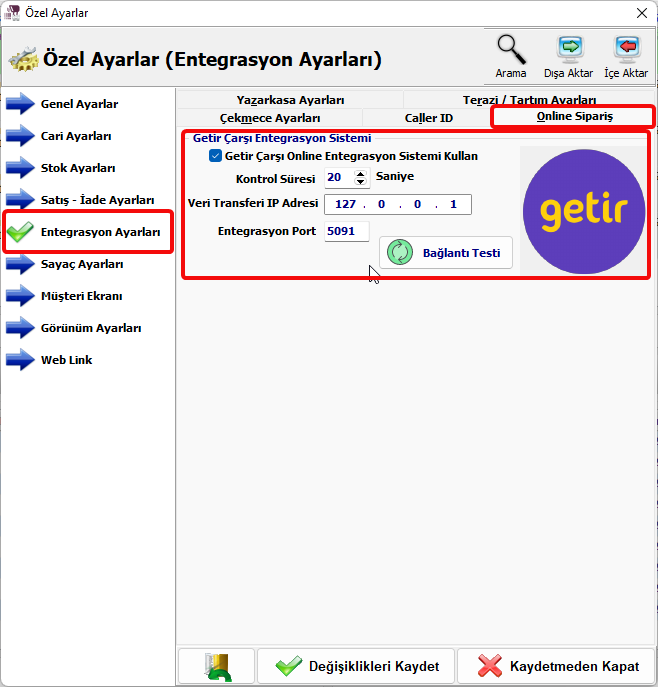
Kontrol süresi : Wolvox Veri Transfer programına düşen siparişleri kontrol edilmesi için belirlenen süre.
Veri Transferi IP Adresi : Wolvox Veri Transfer programının kullanıldığı PC'nin ip adresi. (Hızlı Satış ile aynı PC üzerinde kullanılıyor ise 127.0.0.1 olarak yazabilirsiniz.)
Entegrasyon Port: Wolvox Veri Transfer programı Getir Çarşı Entegrasyonu ayarları üzerinde belirlenen Hızlı Satış Çalışma Portunun bilgileri.
Bağlantı Testi : Wolvox Veri Transfer programı ile Hızlı Satış programı arasındaki bağlantı kontrolü.
Online Sipariş Ekranı;
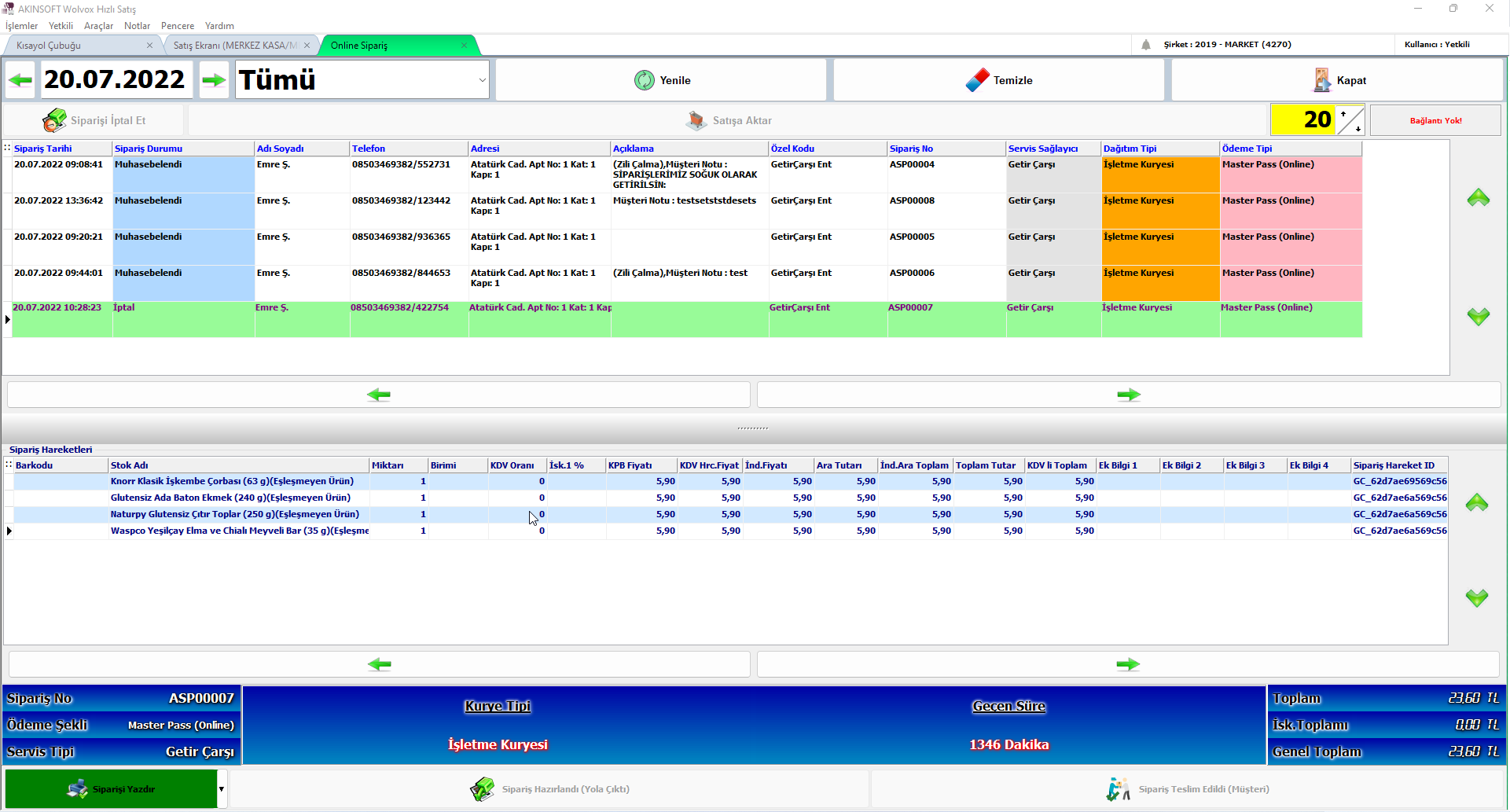
Wolvox Veri Transfer programı üzerinde gelen siparişlerin kontrol edilmesi , siparişin durumları ile ilgili bildirimlerin yapılması , iptal işlemlerinin yapılması ve ilgili siparişin satışa aktarılarak muhasebelendirilmesi gibi işlemlerin yapıldığı ekran.
Gerekli Modüller
Hızlı Satış (Paket 1) + Sipariş Modülü
Getir Çarşı Entegrasyonu (Veri Transferi)
Aradığınız Bilgiyi Bulamıyor musunuz?
Bilgi bankasını detaylı olarak incelediniz, fakat ihtiyacınız olan bilgiyi bulamıyorsanız,
Bir Destek Talebi Oluşturun.
Bildiriminiz için Teşekkür Ederiz.
Bunun için üzgünüz :( Daha iyisi için çalışacağız.
Daha önce oylama yaptınız.
49 defa görüntülendi | 0 kişi faydalı buldu